Excel, Word या PowerPoint में क्लिपबोर्ड को कैसे साफ़ करें
कई उपयोगकर्ता Microsoft Office(Microsoft Office) अनुप्रयोगों से क्लिपबोर्ड(Clipboard) को साफ़ करने के लिए एक विधि खोजते हैं लेकिन शायद ही कभी कुछ उपयोगी पाते हैं। यदि आप एक्सेल(Excel) , वर्ड(Word) और पावरपॉइंट जैसे (PowerPoint)माइक्रोसॉफ्ट ऑफिस(Microsoft Office) अनुप्रयोगों में क्लिपबोर्ड(clear the Clipboard) को साफ़ करने के बारे में जानने में रुचि रखते हैं , तो नीचे दिए गए निर्देशों को पढ़ें।
जब भी कोई उपयोगकर्ता किसी सामग्री को किसी कार्यालय(Office) एप्लिकेशन में कॉपी करता है, तो वह अस्थायी रूप से अपने क्लिपबोर्ड(Clipboard) के नीचे रहता है जहां से इसे आसानी से एक्सेस किया जा सकता है। हालांकि, समय के साथ, यह सामग्री अव्यवस्था पैदा कर सकती है। इसलिए, यदि आप रुचि रखते हैं और इसे साफ करने पर जोर देते हैं, तो आगे पढ़ें।
एक्सेल(Excel) , वर्ड(Word) , पॉवरपॉइंट(PowerPoint) में क्लिपबोर्ड(Clipboard) साफ़ करें
अस्थायी रूप से डेटा के बिट्स को स्टोर करने के लिए क्लिपबोर्ड को रैम(RAM) में समर्पित स्टोरेज स्थानों में से एक माना जा सकता है । जब आप अपने क्लिपबोर्ड पर बहुत अधिक डेटा एकत्र करते हैं, तो आपको एक त्रुटि मिल सकती है जो कहती है कि आपका क्लिपबोर्ड भर गया है। यहां बताया गया है कि क्लिपबोर्ड को कैसे खाली किया जाए।
- क्लिपबोर्ड कार्य फलक खोलें
- क्लिपबोर्ड(Delete Clipboard) प्रविष्टियों को अलग-अलग हटाएं
- एक बार में क्लिपबोर्ड साफ़ करें।
सभी क्लिप या किसी एक क्लिप को हटाने के लिए, सबसे पहले, क्लिपबोर्ड(Clipboard) कार्य फलक खोलें।
1] क्लिपबोर्ड कार्य फलक खोलें
कृपया ध्यान दें कि आपके द्वारा उपयोग किए जाने वाले ऐप - (Please)वर्ड(Word) , एक्सेल(Excel) या पावरपॉइंट(PowerPoint) के बावजूद विधि समान रहती है । तो, आपको बस ' सर्च ' बार में वांछित एप्लिकेशन ( (Search)Word/Excel/PowerPoint ) का नाम टाइप करना है , इसे चुनें और इसे खोलें।
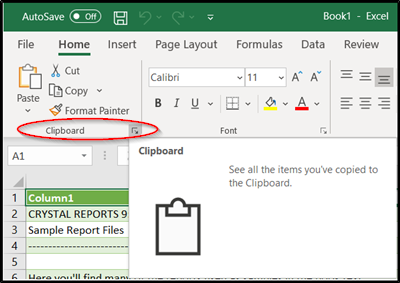
' होम(Home) ' टैब पर स्विच करें और नीचे की ओर इशारा करते हुए साइड-एरो के रूप में दिखाई देने वाले ' क्लिपबोर्ड ग्रुप ' पर क्लिक करें।(Clipboard Group)
क्लिपबोर्ड(Clipboard) कार्य फलक तुरंत पॉपअप हो जाएगा और आपकी स्प्रैडशीट के बाईं ओर दिखाई देगा । यह क्लिपबोर्ड में सभी क्लिप दिखाएगा।
2] क्लिपबोर्ड(Delete Clipboard) प्रविष्टियों को अलग-अलग या एक बार में हटाएं
यहां, आप क्लिपबोर्ड(Clipboard) को अलग-अलग या सभी को एक साथ हटाना या हटाना चुन सकते हैं।

क्लिपबोर्ड(Clipboard) को अलग-अलग साफ़ करने के लिए , क्लिप का चयन करें, नीचे-तीर दबाएं और ' हटाएं(Delete) ' विकल्प चुनें।

इसी तरह, क्लिपबोर्ड(Clipboard) को एक बार में साफ़ करने के लिए, बस ' सभी को साफ़(Clear All) करें' बटन दबाएं, जो 'सभी पेस्ट करें' विकल्प के बगल में स्थित है।
साथ ही, ध्यान दें कि चूंकि क्लिपबोर्ड के नीचे रहने वाला डेटा (Clipboard)रैम(RAM) पर संग्रहीत होता है , कंप्यूटर को पुनरारंभ करने से आपके कंप्यूटर से यह अस्थायी डेटा भी साफ़ हो जाएगा।
Related posts
Excel, Word या PowerPoint पिछली बार प्रारंभ नहीं हो सका
वर्ड, एक्सेल, पॉवरपॉइंट में सेव करने के लिए डिफॉल्ट फाइल फॉर्मेट कैसे बदलें
वर्ड, एक्सेल, पॉवरपॉइंट, आउटलुक को सेफ मोड में कैसे शुरू करें
Word, Excel, PowerPoint में हाल की फ़ाइलों की संख्या बढ़ाएँ
Google डॉक्स का उपयोग करके Word, PowerPoint, Excel दस्तावेज़ों को PDF में बदलें
एक्सेल में वर्ड क्लाउड कैसे बनाएं
विंडोज 11/10 के लिए सर्वश्रेष्ठ मुफ्त क्लिपबोर्ड प्रबंधक सॉफ्टवेयर
क्लिपक्लिप क्लिपबोर्ड प्रबंधक विंडोज पीसी पर टेक्स्ट का अनुवाद भी करेगा
एक्सेल या वर्ड में विस्मयादिबोधक बिंदु के साथ पीले त्रिभुज को ठीक करें
वर्ड डॉक में एक्सेल वर्कशीट कैसे डालें
वर्ड, एक्सेल और पॉवरपॉइंट में डार्क मोड कैसे इनेबल करें
राइट-क्लिक प्रसंग मेनू का उपयोग करके फ़ाइल सामग्री को क्लिपबोर्ड पर कॉपी कैसे करें
क्लाउड क्लिपबोर्ड (Ctrl+V) विंडोज 10 में काम नहीं कर रहा है या सिंक नहीं कर रहा है
माइक्रोसॉफ्ट ऑफिस में मेजरमेंट कन्वर्टर का उपयोग कैसे करें
वर्ड, एक्सेल और आउटलुक में कस्टम डिक्शनरी कैसे जोड़ें
वर्ड, एक्सेल, पॉवरपॉइंट में टेक्स्ट को सुपरस्क्रिप्ट या सबस्क्रिप्ट के रूप में फॉर्मेट करें
विंडोज 11/10 में टेक्स्ट और इमेज को क्लिपबोर्ड हिस्ट्री में कैसे पिन करें
मुफ्त वर्ड, एक्सेल, पॉवरपॉइंट, एक्सेस, विसिओ टेम्प्लेट डाउनलोड करें
कॉपीक्यू विंडोज 10 के लिए एक उन्नत क्लिपबोर्ड प्रबंधक है
क्लिपबोर्ड टेक्स्ट को एक कंप्यूटर से दूसरे कंप्यूटर पर कॉपी और पेस्ट करें
